
워터마크는 일반적으로 저작권 침해로부터 작성자를 보호하기 위해 이미지에 배치됩니다. Adobe는 제작자의 저작권을 지원하기 때문에 워터마크를 쉽게 제거할 수 없습니다. 그러나 때로는 제작자가 자신의 이미지에서 워터마크를 제거해야 할 수도 있습니다. 예를 들어 원본 이미지가 손실되거나 삭제되었을 수 있습니다. 또한 학생과 교사는 공정 사용법에 따라 저작권이 있는 자료의 일부를 사용할 수 있습니다. Photoshop의 간단한 이미지에서 워터마크를 제거하기 위해 복제 스탬프 도구를 사용하는 방법을 배웁니다. 그러나 이것은 개인적인 용도로 또는 자신의 작업을 위해서만 수행되어야 합니다. 저작권법을 위반하지 마십시오.
1 단계
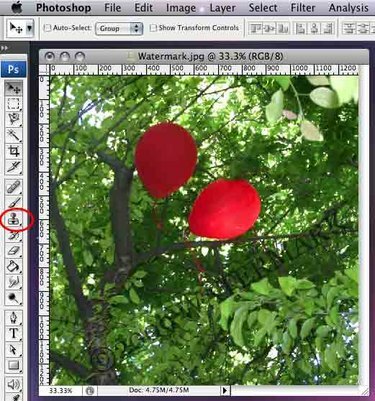
"클론 스탬프" 도구를 선택합니다.
오늘의 비디오
2 단계
먼저 제거할 워터마크 부분을 확대합니다.
3단계
브러시 크기를 더 작은 크기로 변경합니다. "브러시 크기"를 클릭하고 대화 상자에 더 작은 숫자를 입력합니다. 대괄호 키를 눌러 브러시 크기를 변경할 수도 있습니다. "["는 브러시 크기를 줄이고 "]"는 브러시 크기를 늘립니다.
4단계
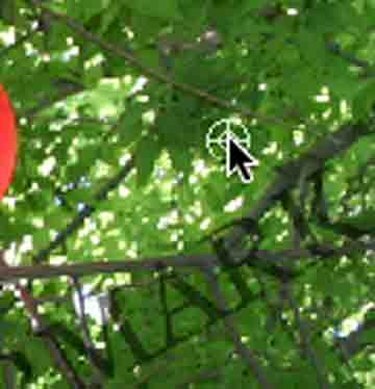
"Alt"를 누른 상태에서 워터마크가 포함되어 있지 않지만 워터마크 아래의 이미지와 색상이 유사한 그림 부분을 선택합니다. 더 작은 브러시 크기를 사용하고 이미지에서 워터마크에 더 가까운 부분을 선택하여 더 깨끗한 모양을 제공합니다. 그러나 더 많은 시간이 필요합니다.
5단계

워터마크의 이 부분에서 원하는 결과를 얻을 때까지 워터마크 위에 페인트합니다.
6단계
4단계와 5단계를 반복하여 워터마크의 나머지 부분을 제거합니다. 복제한 이미지 부분을 정리하기 위해 다른 도구를 사용해야 할 수도 있습니다.
경고
워터마크는 저작권 침해로부터 이미지를 보호하는 데 사용됩니다. 자신의 이미지에서만 워터마크를 제거하십시오.



